Excel表格隔行批量填充颜色,高手几秒搞定!
我是【桃大喵学习记】,欢迎大家关注哟~,每天为你分享职场办公软件使用技巧干货!
日常工作中,有时我们需要对Excel数据进行隔行批量填充颜色,今天就跟大家分享一个小技巧,Excel表格隔行批量填充颜色,几秒轻松搞定!
如下图所示,这是一个订单详情表格有很多行数据,我们想为表格数据隔行批量填充颜色。
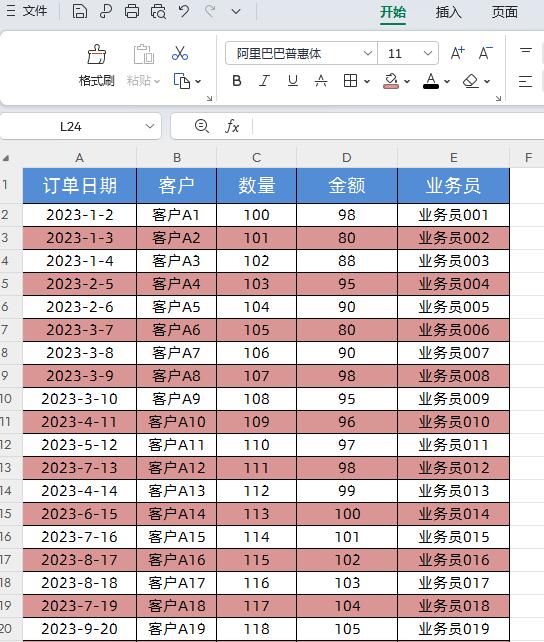
新手做法:
首先为一行数据填充背景颜色→接着再选中两行数据,点击一下【格式刷】→然后再用鼠标选中表格剩下的数据,如下图所示

解读:
如果表格数据有成百上千行,这样手动向下选择效率就太低了。
高手做法:
首先为一行数据填充背景颜色→接着再选中两行数据,点击一下【格式刷】→然后长按组合键【Ctrl+Shift】后,再按一下向下的箭头↓,几秒搞定。

解读:
①使用格式刷,结合扩展选定快捷键【Ctrl+Shift+↓】可以快速向下隔行批量填充颜色。
②当然如果是向右批量填充,那就按快捷【Ctrl+Shift+→】即可
下面再跟大家分享50个超实用的Excel快捷键,职场必备,值得收藏!我把它们分成了6大类:常规操作快捷键、快速录入与编辑快捷键、格式操作快捷键、扩展选定快捷键、公式操作快捷键、快速选取数据区域快捷键,希望对大家有所帮助。
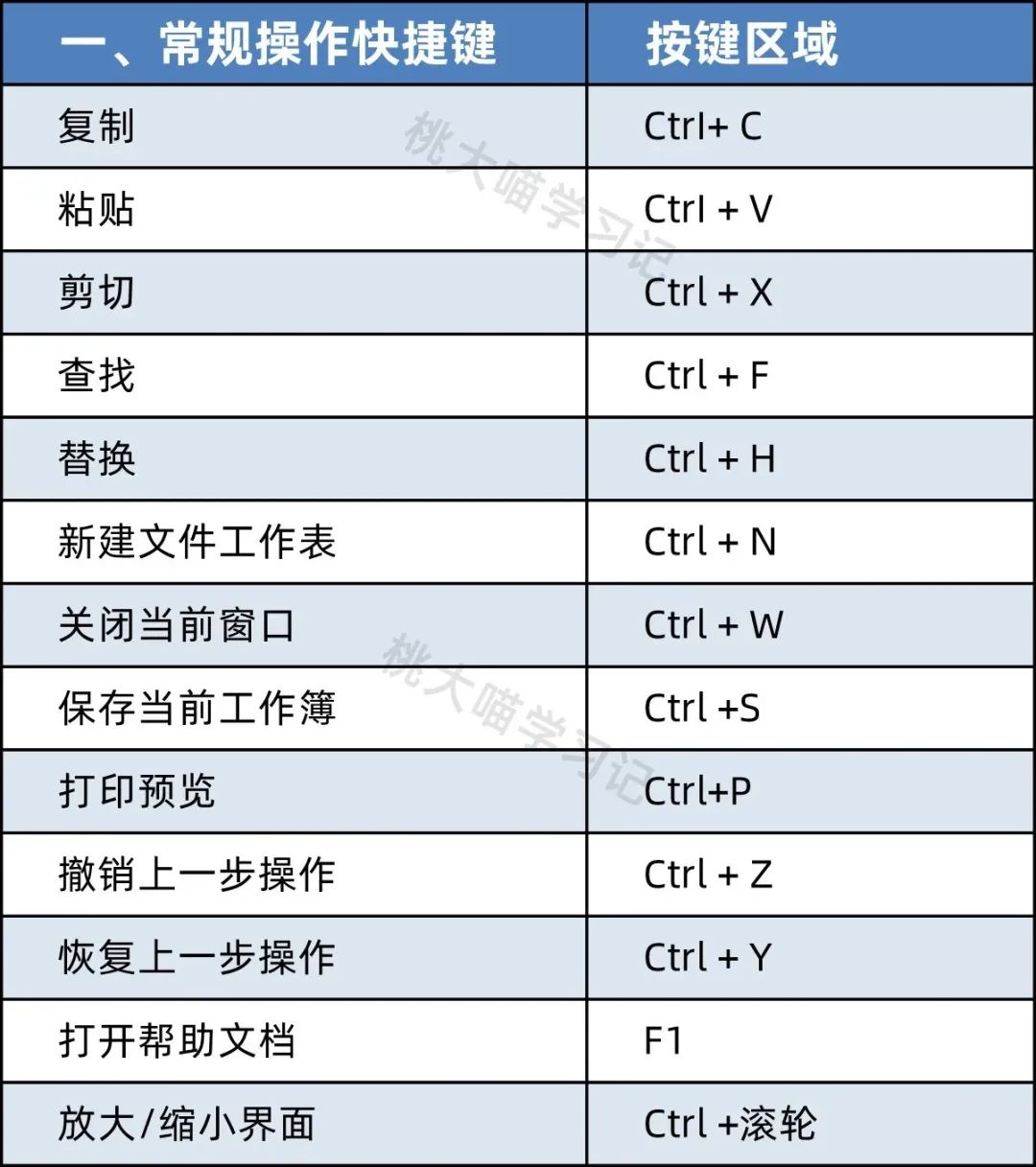
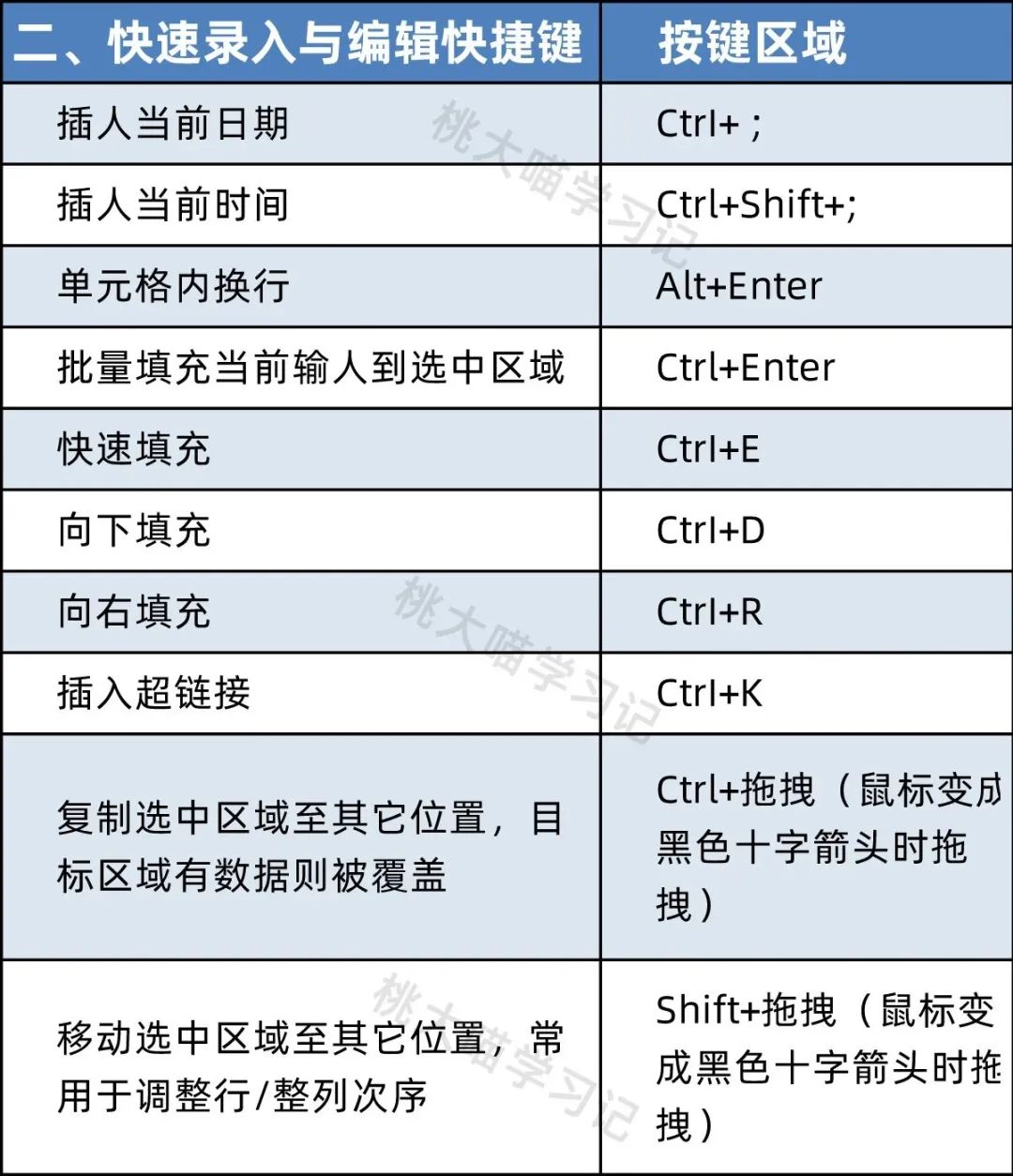
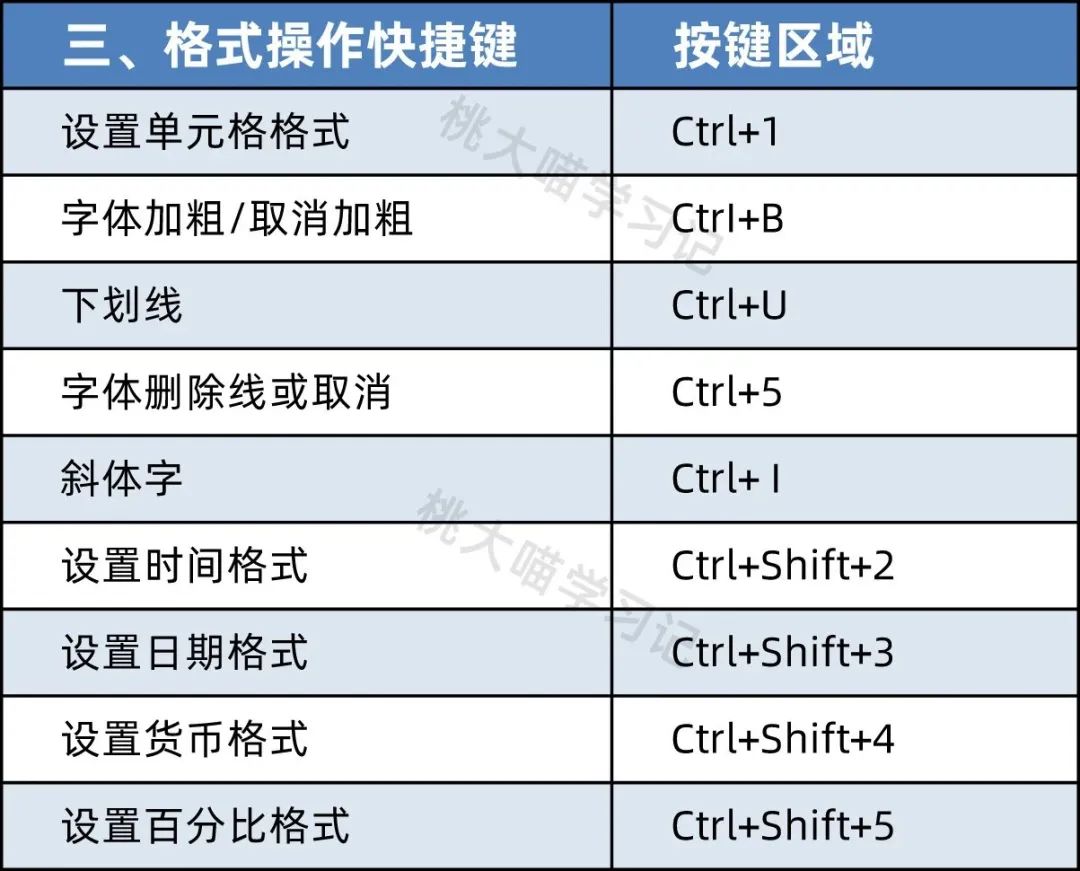
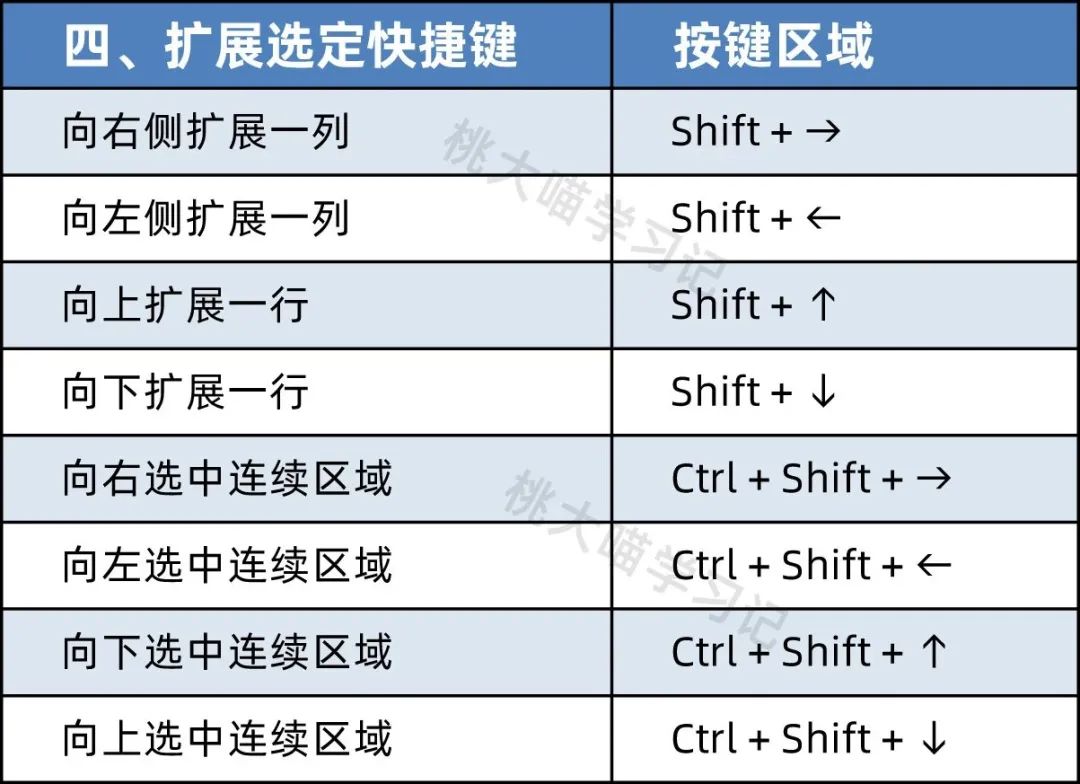
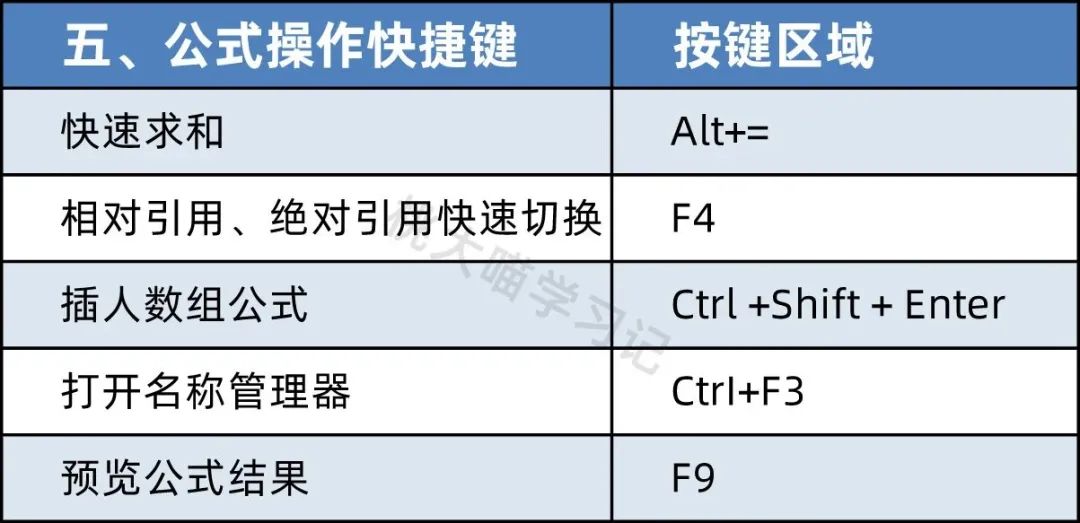
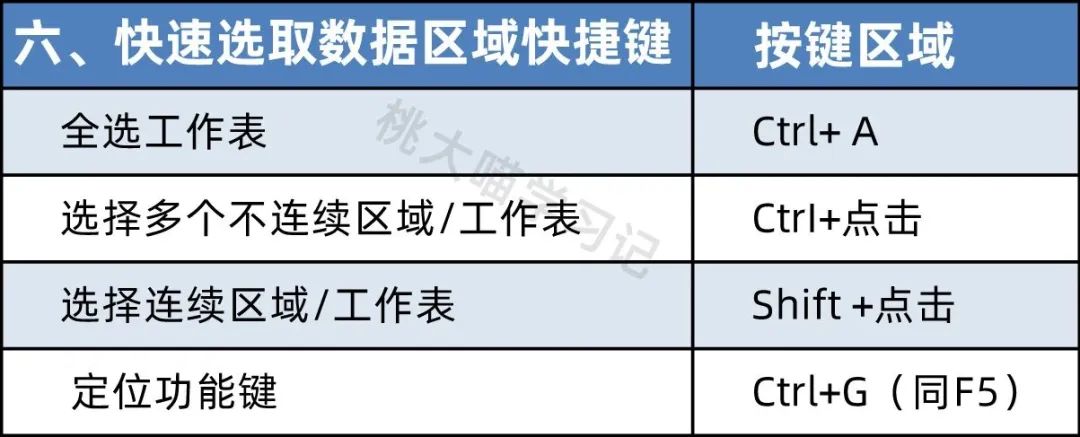
以上是【桃大喵学习记】今天的干货分享~觉得内容对你有帮助,记得顺手点个赞哟~。我会经常分享职场办公软件使用技巧干货!大家有什么问题欢迎留言关注!











